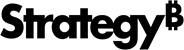Strategy ONE
8. Migrar comentários para uma nova instalação do Collaboration Server
As seguintes etapas de migração só se aplicam ao atualizar o MicroStrategy 2019 para o MicroStrategy 2020 e 2021.
Se você estiver atualizando o MicroStrategy 2020 para o MicroStrategy 2021, use o backup de banco de dados e a funcionalidade de restauração, conforme descrito em Repositório MicroStrategy de .
No MicroStrategy ONE, o Collaboration Server usa o MicroStrategy Repository para armazenar comentários dos usuários. Ao realizar uma atualização paralela, a nova instalação do Collaboration Server será automaticamente configurada para o MicroStrategy Repository durante a instalação. Após a atualização, o Collaboration Server só oferecerá suporte para conexões com o MicroStrategy Data Repository. Os comentários de usuários existentes precisarão ser migrados para o novo repositório para permanecerem acessíveis.
O Ferramenta de administração do Collaboration Server fornece uma maneira de administradores do sistema migrarem comentários do repositório de dados anterior para o novo repositório de dados. A página de administração do Collaboration exibirá uma mensagem de aviso ao detectar que um repositório de dados anterior foi usado pelo Collaboration Server antes da atualização.
A ferramenta de administração do Collaboration Server é um aplicativo de console e se conectará ao repositório de dados usando a mesma configuração do Collaboration Server, portanto, nenhuma entrada do usuário é necessária para a conexão. A ferramenta fornecerá feedback conforme os dados são migrados e mostrará uma mensagem quando a migração for concluída.
No Collaboration Server existente:
-
Editar o
mongod.cfgarquivo sob a /opt/mstr/MicroStrategy/install/CollaborationServer/MongoDB/ diretório, adicionar uma nova seçãonetcombindIpAll: true. Isso permitirá que o MongoDB fique acessível fora da máquina, para que possamos usar a ferramenta de administração do Collaboration Server para nos conectar ao MongoDB a partir de outra máquina.Certifique-se de usar quatro espaços em vez de uma tabulação para o recuo porque o
mongod.cfgestá no formato YAML.Copiar...
processManagement:
windowsService:
serviceName: MSTR_mongodb
displayName: MongoDB
security:
authorization: enabled
net:
bindIpAll: true -
Reinicie o serviço Mongo DB para aplicar a configuração modificada.
Copiar./mongod.sh restart - Abrir o
config.jsonarquivo sob a/opt/mstr/MicroStrategy/install/CollaborationServer/diretório, copie todo odburlpropriedade .
Na nova máquina do Collaboration Server:
-
Interromper o MicroStrategy Collaboration/Realtime Service.
Copiar./collaborationServer.sh stop -
Abrir o
config.jsonarquivo sob a/opt/mstr/MicroStrategy/install/CollaborationServer/diretório cole odburllinha na parte superior do conteúdo. Substituir olocalhostcadeia de caracteres nodburlcom o IP da máquina existente do Collaboration Server. Certifique-se de que o conteúdo está no formato JSON válido. Veja um exemplo do modificadoconfig.jsonarquivo .Copiar{
"dburl": "mongodb://mstr:xxxx@{IP of the existing 2019 machine}:27017/mstr_collab?authSource=admin",
"port": 3000,
"logging": false,
"authorizationServerUrl": "http://localhost:8080/MicroStrategyLibrary/api",
"dataSource": {
"username": "mstr_collab",
"password": "xxxxxx"
},
"scaling": "none",
"secretKey": "xxxx",
"enableConfigApi": true
} - Execute o comando de migração de dados:
Insira os três locais de arquivo no seguinte formato:
$ "<PATH_TO_NODE>" "<PATH_TO_ADMIN_TOOL_FILE>" "<PATH_TO_CONFIG_FILE>"Copiar/opt/mstr/MicroStrategy/install/NodeJS/bin/node /opt/mstr/MicroStrategy/install/CollaborationServer/node_modules/mstr-collab-svc/admintool.js /opt/mstr/MicroStrategy/install/CollaborationServer/config.jsonUse o comando Migrar para executar a migração de dados:
Copiarcmd> migrate- Enter
quitpara fechar a ferramenta de administração do Collaboration Server.
-
Inicie o serviço MicroStrategy Collaboration/Realtime Service.
Copiar./collaborationServer.sh start